新买的笔记本或者台式机,出厂状态下一般都只有一个分区,但是只有一个盘符,多多少少会混乱软件,而且也容易和系统文件混合,这时我们就会想到给系统分区.那么怎样给win7系统硬盘分区呢?下面小编就为大家整理了win7系统分区教程,一起来看看吧。
1、选择“我的电脑”,右击选择管理,之后会进入到“计算机管理”页面。

2、之后会进入到“计算机管理”页面,然后我们在左侧找到“磁盘管理”点击打开。

3、或者也可以通过控制面板-系统和安全,然后点击“创建并格式化硬盘分区”。

4、之后会进入到“磁盘管理”页面。

5、之后,右击选择分区,通过菜单选择“压缩卷”调整分区大小。

6、最后,选择需要压缩的空间,点击“压缩”即可进行压缩。

7、完成由一个分区变成两个分区之后,需要把大的分区再进行小分区。
先进行格式化,使之变为“可用空间”,然后右击,选择可用空间选项中的“新建简单卷”


8、之后进入到新建卷向导中,点击下一步,进入到盘符选择,之后进入到“格式化”阶段,选择是否格式化之后,点击“下一步”,最后点击“完成”(图4)。即可完成新建分区。




以上就是小编为大家整理的关于win7如何分区的具体内容步骤,希望能对大家有所帮助。
以上是win7如何分区的详细内容。更多信息请关注PHP中文网其他相关文章!
 win11硬盘分区合并教程Jan 07, 2024 am 11:17 AM
win11硬盘分区合并教程Jan 07, 2024 am 11:17 AM有的用户觉得自己硬盘分区太多了,没有必要这么多分区,因此想要知道win11硬盘怎么合并分区,其实我们只需要进入磁盘管理,删除并扩展对应的分区就可以了,下面一起来试试看吧。win11硬盘怎么合并分区:1、首先右键“此电脑”,打开“管理”2、点开左下角的“磁盘管理”3、右键想要合并的两个分区中的一个,选择“删除卷”(删除会导致其中文件丢失,所以一定要提前备份好)4、接着在弹出窗口点击“是”即可删除卷。5、删除后可以看到那个位置已经变成可用空间了。6、这时候右键需要合并的另一个分区,点击“扩展卷”7、
 如何对电脑硬盘进行分区Feb 18, 2024 pm 08:28 PM
如何对电脑硬盘进行分区Feb 18, 2024 pm 08:28 PM电脑硬盘分区怎么分随着计算机技术的不断发展,越来越多的人开始使用电脑,而电脑硬盘的分区对于提高计算机性能和数据管理具有重要作用。然而,对于很多新手来说,电脑硬盘分区还是一个相对陌生的概念。那么,电脑硬盘分区怎么分呢?本文将就此问题进行详细解答。首先,我们应该明确为什么需要对硬盘进行分区。硬盘分区可以从逻辑上将一个物理硬盘划分为不同的区块(或称为分区),每个分
 linux分区工具有哪些Jun 09, 2023 pm 05:56 PM
linux分区工具有哪些Jun 09, 2023 pm 05:56 PMlinux分区工具有:1、GParted,最流行的磁盘分区管理器;2、KDE分区管理器,具有所有基本功能,例如创建、删除和调整分区大小;3、GNOME磁盘,提供了所有基本功能,例如删除、添加新、调整大小和调整分区;4、FDisk,预装在每个基于Linux的发行版中;5、GNUparted,一个命令行实用程序。
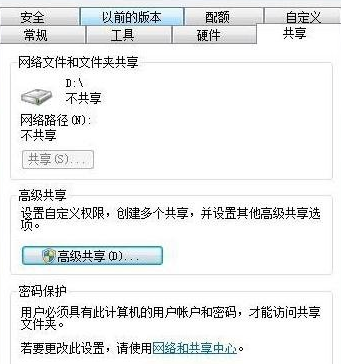 win7系统如何共享硬盘分区Jul 14, 2023 pm 11:57 PM
win7系统如何共享硬盘分区Jul 14, 2023 pm 11:57 PM很多朋友不知道win7如何共享硬盘分区,共享硬盘分区可以让我们操作得很好。事实上,win7共享硬盘分区的方法非常简单。今天,小编将与大家分享如何操作win7共享硬盘分区。话不多说,感兴趣的朋友可以和小编一起往下看!win7系统如何共享硬盘分区:1.打开我的电脑,右击d盘,选择共享。2.点击高级共享。3.检查共享文件夹,设置名称。4.选择权限给所选组或用户名,最后给相信的组或用户名设置权限。
 win7如何删除硬盘分区Dec 21, 2023 pm 07:33 PM
win7如何删除硬盘分区Dec 21, 2023 pm 07:33 PM我们在使用win7操作系统的时候有的情况下可能会去对我们的操作系统进行分区。那么对于win7如何删除硬盘分区这个问题小编觉得我们可以在电脑的计算机中右键,选择管理,打开磁盘管理然后删除磁盘卷即可。也可以通过相关的工具进行删除即可。详细步骤就来看下小编是怎么做的吧~win7如何删除硬盘分区1、选择桌面上的计算机,鼠标右键选择管理;2、点磁盘管理,选择想要删除的分区,鼠标右键选择删除卷。更多win7系统相关信息:>>>win7系统版本快速了解<<<>>>2
 React Query 数据库插件:实现数据分片和分区的方法Sep 27, 2023 am 09:50 AM
React Query 数据库插件:实现数据分片和分区的方法Sep 27, 2023 am 09:50 AMReactQuery数据库插件:实现数据分片和分区的方法,需要具体代码示例引言:随着前端应用程序的复杂性不断增加,数据管理变得越来越重要。ReactQuery是一个功能强大且易于使用的库,可以帮助我们管理应用程序中的数据。然而,当数据集较大时,可能会遇到性能问题。为了解决这个问题,我们可以使用ReactQuery的数据库插件来实现数据的分片和分
 电脑怎样给硬盘分区Feb 09, 2024 pm 12:57 PM
电脑怎样给硬盘分区Feb 09, 2024 pm 12:57 PM概述:细心的同学会发现,有时候新买的电脑只有一个C盘,想要给磁盘分成几个分区,应该怎么做呢?下面就教大家怎么样给电脑硬盘分区的方法,一起来学习一下吧~一、C盘分多大合适?通常我们购买电脑后都会有1-3个分区,有的是只有一个分区,有的是两个分区,这不大符合我们的使用习惯,这时很多用户会考虑给磁盘进行分区。C盘作为系统盘,它的分区大小会关系到以后的使用体验,所以,我们在讲解怎么样给电脑硬盘分区之前,先来了解一下C盘分多大比较合适呢?C盘的分区大小需要根据计算机上安装的系统版本来确定,并不是越大越好。
 win7硬盘分区的步骤教程详解Jul 09, 2023 pm 08:45 PM
win7硬盘分区的步骤教程详解Jul 09, 2023 pm 08:45 PM在一般情况下,我们的电脑都只有c盘与d盘,有些用户需要使用多个盘,但是不知道应该怎么分区,最近有位win7系统用户想为自己的电脑硬盘分区,却不知道如何操作,用户非常苦恼,那么win7电脑硬盘怎么分区呢?今天为大家带来win7电脑硬盘分区的操作步骤。1、右键计算机图标,然后打开管理-磁盘管理。右键你要分区的硬盘可用空间,点击新建简单卷,然后按照自己的需要分配分区的大小就可以了,调整好后一路点击下一步即可完成新建分区。需要多少个分区依此类推即可。2、同样是打开磁盘管理,例如:D盘有25G,F盘只有4

热AI工具

Undresser.AI Undress
人工智能驱动的应用程序,用于创建逼真的裸体照片

AI Clothes Remover
用于从照片中去除衣服的在线人工智能工具。

Undress AI Tool
免费脱衣服图片

Clothoff.io
AI脱衣机

AI Hentai Generator
免费生成ai无尽的。

热门文章

热工具

MinGW - 适用于 Windows 的极简 GNU
这个项目正在迁移到osdn.net/projects/mingw的过程中,你可以继续在那里关注我们。MinGW:GNU编译器集合(GCC)的本地Windows移植版本,可自由分发的导入库和用于构建本地Windows应用程序的头文件;包括对MSVC运行时的扩展,以支持C99功能。MinGW的所有软件都可以在64位Windows平台上运行。

安全考试浏览器
Safe Exam Browser是一个安全的浏览器环境,用于安全地进行在线考试。该软件将任何计算机变成一个安全的工作站。它控制对任何实用工具的访问,并防止学生使用未经授权的资源。

适用于 Eclipse 的 SAP NetWeaver 服务器适配器
将Eclipse与SAP NetWeaver应用服务器集成。

SublimeText3 英文版
推荐:为Win版本,支持代码提示!

mPDF
mPDF是一个PHP库,可以从UTF-8编码的HTML生成PDF文件。原作者Ian Back编写mPDF以从他的网站上“即时”输出PDF文件,并处理不同的语言。与原始脚本如HTML2FPDF相比,它的速度较慢,并且在使用Unicode字体时生成的文件较大,但支持CSS样式等,并进行了大量增强。支持几乎所有语言,包括RTL(阿拉伯语和希伯来语)和CJK(中日韩)。支持嵌套的块级元素(如P、DIV),





